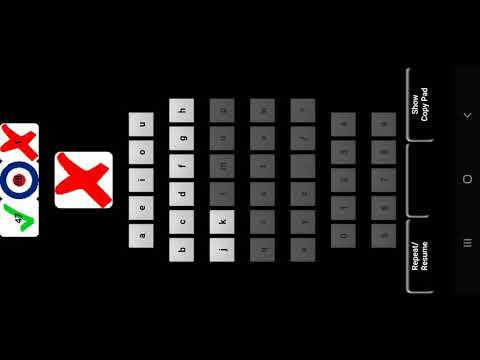10–40 WPM Morsecode-RX-Trainer
10+
Downloads
PEGI 3
info
Über diese App
Diese Android-App zum Morsecode-Lernen in CW empfängt nur mit 10, 15, 20, 25, 30, 35 und 40 WPM und konzentriert sich auf das Hören von Morsecode, anstatt auf das visuelle Lernen von Punkten und Strichen. Sie ist nicht mit Ihrer Funkausrüstung kompatibel. Wenn Sie CW-Morsecode-Senden üben möchten, sehen Sie sich bitte die anderen Android-Apps von KG9E für Amateurfunk zum Morsecode-Üben an. Wählen Sie die Empfangsgeschwindigkeit: 10, 15, 20, 25, 30, 35 oder 40 WPM. Wählen Sie den Zeichensatz: Alphanumerisch = ABCDEFGHIJKLMNOPQRSTUVWXYZ./?0123456789 Zahlen = 0123456789 CW-Prozeichen = BT, HH, K, KN, SK, SOS, AA, AR, AS, CT, NJ, SN CW-Abkürzungen = CQ, DE, BK, QTH, OP, UR, RST, 599, HW, FB, WX, ES, TU, 73, CL, QRL Es gibt zwei verschiedene Schnittstellen zum Kopieren von Morsecode: die Tastaturschnittstelle und die Kopierpadschnittstelle. Sie können zur Eingabe auch eine externe USB- oder Bluetooth-Tastatur verwenden. Tastatur-Oberfläche: Android spielt ein Morsezeichen ab. Ihre Aufgabe besteht darin, das passende Zeichen über die Standard- oder QWERTZ-Tastatur der App oder eine externe USB- oder Bluetooth-Tastatur einzugeben. Sobald Sie ein Zeichen zu 90% gelernt haben, wird ein neues eingeführt. Android wird dann aus einem großen Pool an Zeichen auswählen, wobei die mit geringerer oder geringerer Beherrschung gelernten Zeichen gewichtet werden, bevor eine zufällige Auswahl erfolgt. Tippen und halten Sie die Schaltfläche „Wiederholen/Fortsetzen“ unten links, um die Schriftgröße der Tastatur von 16pt bis 24pt anzupassen. Jede Tastatur kann eine andere Schriftgröße haben. Copy-Pad-Oberfläche: Während Sie das Copy-Pad verwenden, können Sie eine Folge von Morsezeichen in verschiedenen Geschwindigkeiten empfangen und mit Ihrem Finger oder Stift in die Leerzeichen schreiben oder die Zeichenfolge über eine externe USB- oder Bluetooth-Tastatur eingeben. Nachdem die Zeichenfolge angezeigt wurde, pausiert die App kurz, damit Sie Ihre Genauigkeit selbst überprüfen können, da das Copy-Pad nicht versucht, Ihre Handschrift zu erkennen. Wenn Sie eine externe Tastatur verwenden, vergleicht die App Ihre Eingabe mit der angegebenen Zeichenfolge. Richtige Zeichen werden schwarz und fehlende Zeichen rot angezeigt. Leerzeichen werden dann automatisch gelöscht und eine neue Zeichenfolge wiedergegeben. Sie können die Wortlänge von 1 auf 10 Zeichen ändern und zu einer angenehmen WPM wechseln. Es gibt zwei Möglichkeiten, die WPM zu ändern: 1) Wählen Sie auf dem Home-Bildschirm die gewünschte Empfangsgeschwindigkeit und dann den Zeichensatz. 2) Wählen Sie auf dem Copypad die gewünschte Empfangsgeschwindigkeit. Kehren Sie zum Tastenfeld zurück, indem Sie auf Copypad ausblenden drücken. Sie können frei zwischen 10, 15, 20, 25, 30, 35 und 40 WPM wechseln. Innerhalb der App reagieren verschiedene Elemente auf bestimmte Gesten: 1) Tippen Sie oben in der Mitte auf die große Zeichen-Schaltfläche, um das angezeigte Zeichen ein-/auszublenden. Tippen und halten Sie, um Statistiken mit Ihren Treffern, Fehlschlägen und dem Prozentsatz richtiger Antworten anzuzeigen. 2) Tippen und halten Sie eine beliebige Taste für kleine Zeichen auf der Tastatur. Das entsprechende Zeichen wird in Morsecode mit der aktuellen WPM-Zahl wiedergegeben, ohne dass ein Treffer oder Fehlschlag registriert wird. 3) Tippen Sie beim Lernen von Prozeichen oder Abkürzungen auf den Definitionstext, um die Bedeutung des CW-Prozeichens oder der Abkürzung ein-/auszublenden. 4) Um Ihre Statistiken für einen bestimmten Zeichensatz zurückzusetzen, tippen und halten Sie auf dem Startbildschirm den gewünschten Zeichensatz. Sie werden aufgefordert, die Aktion zu bestätigen. 5) Tippen und halten Sie die Schaltfläche „Wiederholen/Fortsetzen“ unten links, um die Schriftgröße der Tastatur von 16pt auf 24pt anzupassen. Jede Tastatur kann eine andere Schriftgröße haben. Bei Fragen, Anregungen, Bedenken, Beschwerden oder sonstigen Anliegen wenden Sie sich bitte per E-Mail an [email protected]
Aktualisiert am
Was die Sicherheit angeht, solltest du als Erstes verstehen, wie Entwickler deine Daten erheben und weitergeben. Die Datenschutz- und Sicherheitspraktiken können je nach deiner Verwendung, deiner Region und deinem Alter variieren. Diese Informationen wurden vom Entwickler zur Verfügung gestellt und können jederzeit von ihm geändert werden.
Keine Daten werden mit Drittunternehmen oder -organisationen geteilt
Keine Daten erhoben
Neuerungen
TargetSDK=34, per Google requirements.
Support für diese App
Informationen zum Entwickler
Nicholas Alexander Krebs
PO Box 2428
Pensacola, FL 32513-2428
United States
undefined